【Corona渲染器下载】Corona渲染器中文版 v6.1 无限试用版
软件介绍
Corona渲染器中文版是一款专门为3Dmax所制作的渲染插件,Corona渲染器内置丰富的渲染效果,能够轻松帮助用户渲染出高质量的作品,尤其是其基于现实技术所打造的灯光效果尤为逼真,高品质的渲染质量以及高效的渲染效率受到了广大用户的肯定,软件内置45天无限试用补丁,让你永久免费使用。
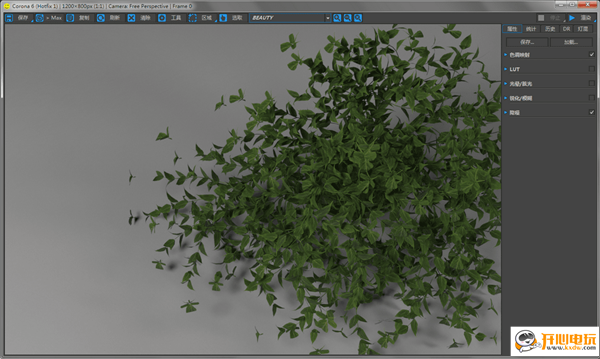
Corona渲染器软件特色
1、渲染质量:Corona Renderer分享偏向和无偏差的渲染解决方案,由用户自行决定。在这两种情况下,它都能分享可预测的,可靠的和物理上合理的结果,而不会影响质量
2、使用方便:可用性是我们最强的武器。渲染设置真的像按“渲染”一样简单。大多数新用户将在短短一天内学习Corona,并在下一个几年内爱上它
3、交互式呈现:Corona Renderer为您带来最先进的,全功能的交互式渲染。您可以在渲染时更改材质,灯光,创建和调整几何。无需手动重新启动或更新渲染,因为它会自动发生,通常在不到一秒钟内。它完全在CPU上运行,所以它没有任何限制,它可以处理。
4、速度:速度是生产中不可忽视的一个重要因素。可用的渲染器必须始终尽可能快地分享结果,这就是为什么我们总是在寻找速度。
5、工作流调整:输出质量和速度并不是唯一可以使渲染器出色的东西。这就是为什么Corona带来许多“小”工作流调整,这将使你的生活更容易…
6、物料:我们的电晕材料的设计目标是使它们在物理基础上,但直观,灵活,易于设置。
7、SSS和体积;Corona Renderer分享了体积/ SSS渲染选项,我们称之为地下散射革命(SSSR)。
8、分布式呈现:立即用多台计算机进行渲染对于任何实际生产都是至关重要的。Corona通过多种方式实现了这一点 – 例如它具有自己的分布式渲染系统,它与Backburner和Thinkbox的截止时间渲染场管理系统兼容。
9、UHD缓存:传统上,用户不得不选择使用无偏差的算法,而不需要任何缓存,并等待所有渲染器的长时间,或者使用偏好的缓存算法,并处理斑点,丢失的阴影和敏感的输入参数。
10、灯光:创造灯光的整个过程旨在让艺术家完全控制自己的场景,同时快速直观。没有采样乘法器,使用轻物体和材料之间没有区别。
Corona渲染器功能介绍
1、新改进的随机采样器
在相同的时间限制中产生显著的降低噪点,如下面的比较图中所见
2、高范围动态贴图(HDRI)的采样改进
除了从新修改了随机采样算法的外,对于具有高动态范围的贴图HRID采样也已经改进,允许渲染更快地呈现。
下面通过GIF比较了1.52和1.6渲染到15%的时间时噪点所花费的时间(使用新的随机采样器将会在提示更大的速度)。
3、改进的分布式渲染
Corona分布式渲染(DR)已经改进,虽然这仍在进行中,并且每日构建中的版本是实验性的-如果在工作当中使用Corona分布式渲染(DR)请记住这一点。
当前所改进的包括,一旦DR服务器启动,3ds Max就会在从服务器上生成,从服务器现在从主服务器收集缺失的资产并在本地缓存它们,Adaptivity(自适应性)现在与DR一起工作,从服务器现在关注VFB(帧缓存)区域,此外,主机和奴隶机的新接口会显示更多信息
4、新VFB布局
对VFB的更改将允许您使用一个简单的复选框启用或禁用色调映射,LUT和其他选项,此外,工具现在自带自己的功能解释
5、LightMix复选框
通过一个简单的复选框来启用或禁用选定的灯或灯组
6、将LightMix设置复制到场景所对应的灯光
该功能目前仍然完善(因此还没有完成,如果你想测试)可以在开发,“>场景”选项中允许您将使用LightMix进行的调整复制到场景中所对应的灯光。
7、改进的圆边
圆边贴图现在可以呈现出更好的结果,更加接近建模出切面
8、改进CoronaMix到CoronaMtl凹凸通道
在将结果发送到corona材料中的凹凸通道之前,CoronaMix现已完善功能。这允许创建凹凸贴图中的更高级选项。
9、Corona Multimap中的随机模式
Corona Multimap中的随机模式设置,可让您轻松的结果中调整颜色的平衡
10、三面映射
三面映射(有时称为盒映射)允许快速简单地将UV贴图应用于复杂模型对象
11、锐化/模糊控制
Corona帧缓存现在具有内置的锐化/模糊控制-大于0的值将锐化图像,而小于0将会使图像模糊,具有可调的Radius参数
12、改进的影晕
Corona的影晕效果已得到改善-现在在其他色调映射选项之前应用
13、镜头失真效果支持
已经为3ds Max物理相机中的镜头失真效果添加了支持
使用教程
首先打开 渲染设置 – Corona – 常规设置 :
渐进渲染范围:
【通过限制】:这个与Corona VFB渲染查看器的右下角的Rendering pass 是结合的。
默认值为0的时候,就是会一直计算,当然时间越长这个pass值越大,效果越好,同时也会损耗大量的电脑资源咯。
所以一般正常情况,渲染预览图的话,可以将【通过限制】设置为5~10即可,以减少计算机消耗。
在最终出图的时候在将它设置为较大的数值,以获取更好的效果。
全局光照:
【原发性解算】:默认值:路径追踪,也就是和arnold一样的渲染引擎,一般不需要改动。
一般搭建场景、打光的时候,也可以设置为无,以加快渲染速度,当然最终效果图还是推荐使用默认值路径追踪。
【二解】默认值:UHD缓存,超高清(Ultra High Definition)渲染引擎,这个一般也不需要动,大致了解一下就好了。
特定电影设置:
【非Conora材质转换】:这个看需求,我一般会选择转换所有材质,防止误用了非CR材质出现问题。
在测试直接使用Vray材质渲染的时候,会崩溃。即使这里设置了转换也是没啥用。
渲染覆写:

这个功能也非常有用,它可以一次性将场景所有模型对象进行材质覆盖,一般用于正式渲染前打光测试等。
降噪:
【降噪模式】推荐开启完全降噪,据说能节省50%~70%的渲染时间?表示炸天!
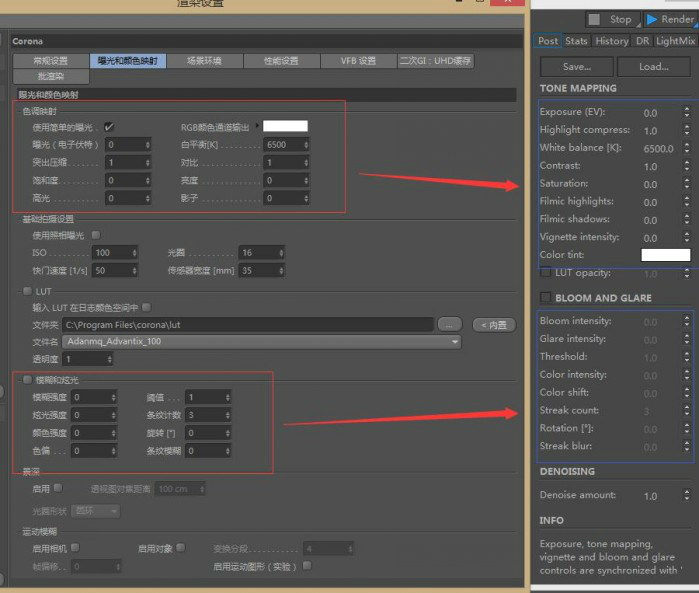
渲染设置 – 曝光和颜色映射:
这里的功能上一节已经基本介绍了,这里就不多说了,
其中【色调映射】与【辉光和炫光】在我们的Corona VFB里面是一模一样的。
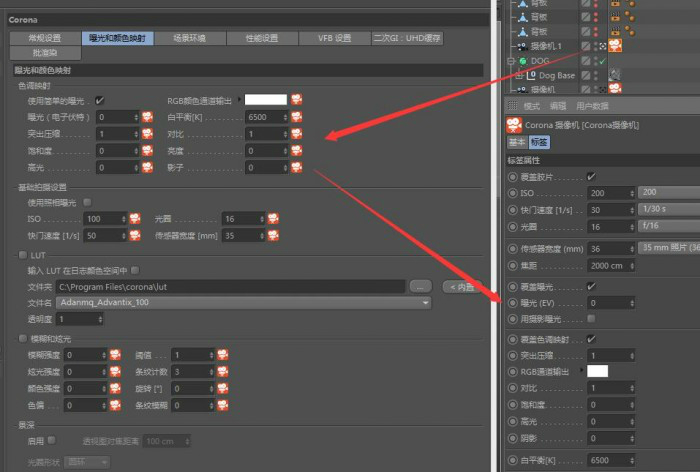
这里需要注意一下的是,当CR摄像机进入激活状态,这里的设置也随之会多出一个图标,且其设置会影响摄像机的相关内容。
安装步骤
1、首先运行corona6.exe开始安装软件
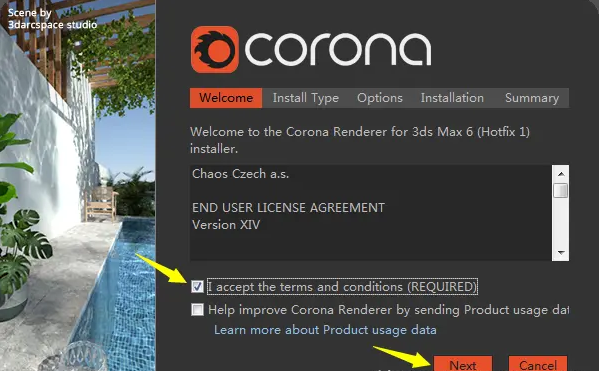
2、选择Custom然后点击Next继续安装
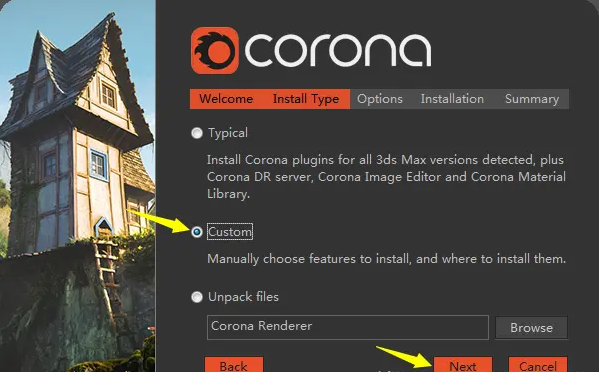
3、注意:
勾选NVIDIA AI Denoiser和Material Library,在点击Install
安装路径中不得出现中文,建议不要更改安装路径
安装中如果出现杀毒软件的弹窗提示,选择“允许程序所有操作”
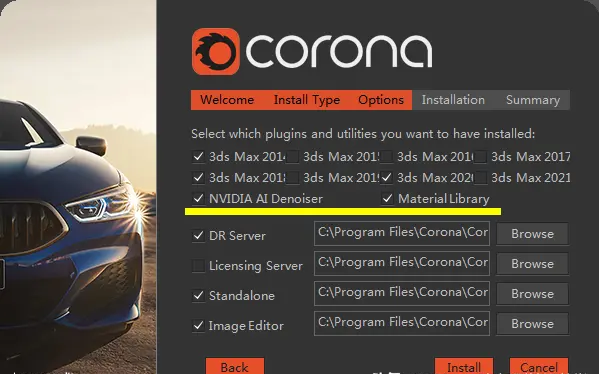
4、安装过程中无需其他操作
5、安装需要等待一段时间,直到出现Installation finished英文,再点击Next
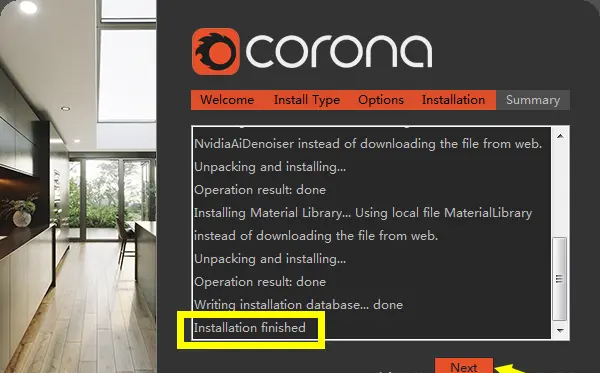
6、最后点击Finish完成安装
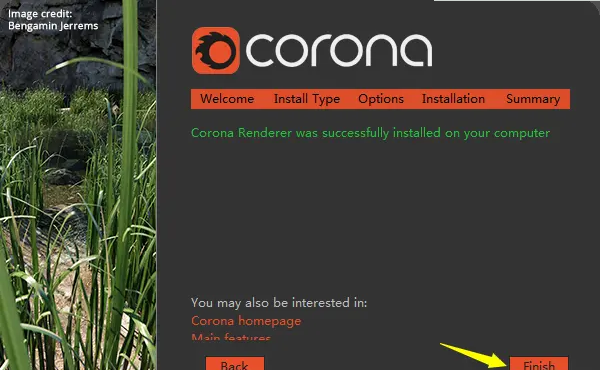
7、双击对应3dsMax版本的汉化文件,直到汉化完成
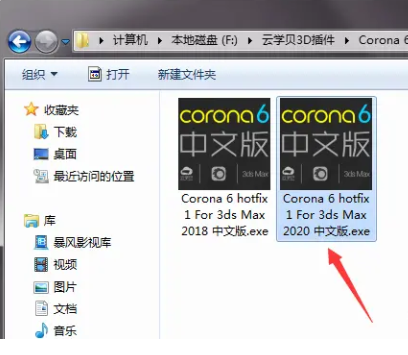
8、使用管理员身份运行cr_reseter_chs.bat文件
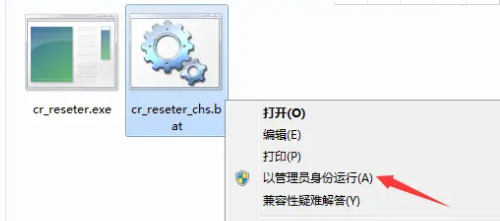
9、先按回车,再按任意键关闭窗口
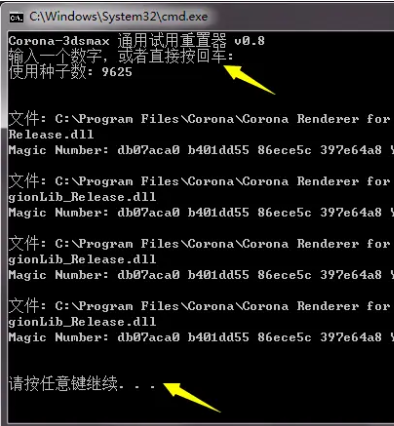
10、双击桌面的Corona Image Editor,点击Next
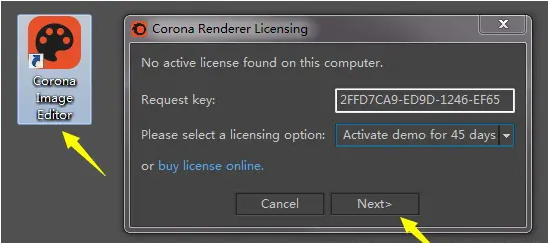
11、点击Finish完成
12、双击45天试用补丁,自动安装完成,打开软件使用即可
13、到达45天使用后再次使用45天试用补丁即可无限使用
下载仅供下载体验和测试学习,不得商用和正当使用。
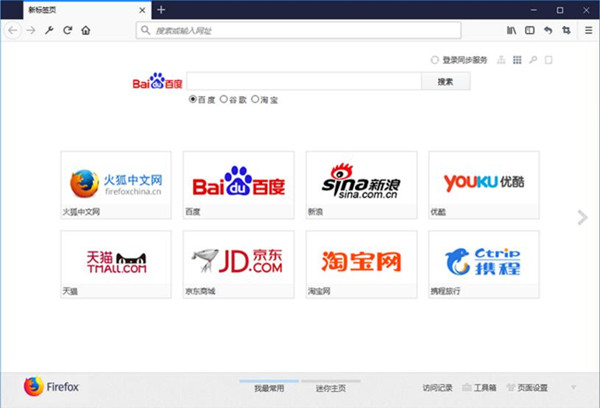
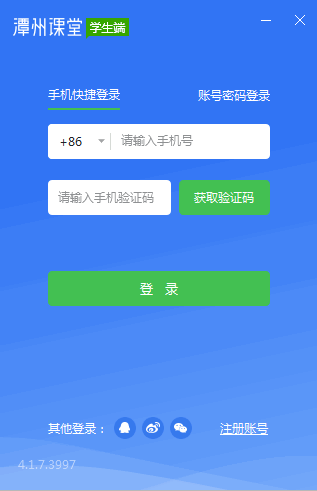
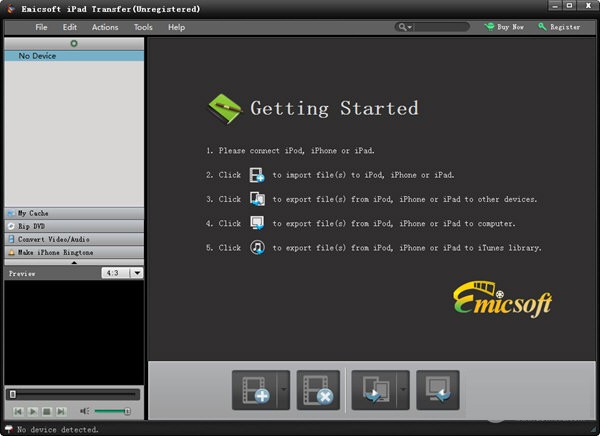
发表评论